液晶螢幕概觀
液晶螢幕上貼有保護膜。
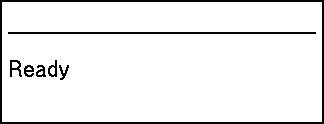 | 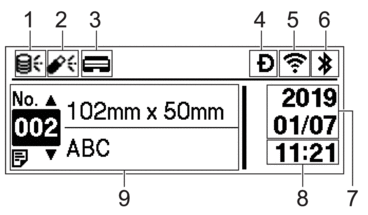 |
- 更新圖示(網路)
指示上傳的範本、資料庫及其他資料可以使用。
 有新的資料。(閃爍)
有新的資料。(閃爍) 更新資料不完整。(閃爍)
更新資料不完整。(閃爍) 無法連接至伺服器。
無法連接至伺服器。- 遠端資料更新 (FTP)
可讓您將印表機連接至 FTP 伺服器,以執行範本和資料庫更新,以及執行指令以在連接至網路的多部印表機之間分發更新資料。
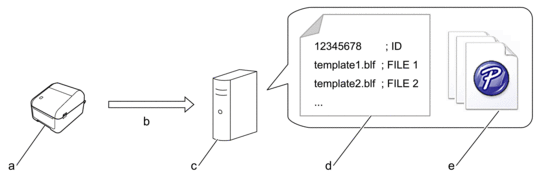
- 印表機(FTP 用戶端)
- 從 FTP 伺服器擷取更新資料
- FTP 伺服器
- 設定檔案 (updateinfo.ini)
- 您想要更新的檔案,例如範本和資料庫檔案(BLF/BIN 檔案)
如需有關如何更新的更多資訊,請參閱Brother 支援網站:support.brother.com。
- 更新圖示(USB 快閃儲存裝置)
指示上傳的範本、資料庫及其他資料可以使用。
 有新的資料。(閃爍)
有新的資料。(閃爍) 有剩餘的更新資料。
有剩餘的更新資料。- 本機資料更新(USB 快閃儲存裝置)
可讓您在從連接至印表機的 USB 快閃儲存裝置中讀取檔案之後,執行範本和檔案更新。
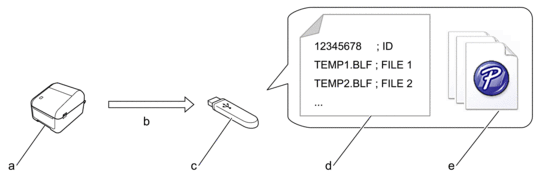
- Printer(印表機)
- 擷取更新資料
- USB 快閃儲存裝置
- 設定檔案 (UPDATE.INI)
- 您想要更新的檔案,例如範本和資料庫檔案(BLF/BIN 檔案)
如需有關如何更新的更多資訊,請參閱Brother 支援網站:support.brother.com。
- 列印頭狀態圖示
 正常狀態。
正常狀態。 列印頭已斷開連接,或者列印頭有問題。
列印頭已斷開連接,或者列印頭有問題。 - Wireless Direct 圖示
 Wireless Direct 模式處於開啟狀態。
Wireless Direct 模式處於開啟狀態。印表機未連接到行動裝置。
 Wireless Direct 模式處於開啟狀態。
Wireless Direct 模式處於開啟狀態。印表機已連接到行動裝置。
- 無線區域網路圖示
 印表機已連接至網路。
印表機已連接至網路。 印表機正在搜尋網路。
印表機正在搜尋網路。 - Bluetooth 圖示
 Bluetooth 模式處於開啟狀態。
Bluetooth 模式處於開啟狀態。印表機未連接到行動裝置。
 Bluetooth 模式處於開啟狀態。
Bluetooth 模式處於開啟狀態。印表機已連接到行動裝置。
(閃爍) 「自動重新連接」功能已開啟,但是印表機未連接至行動裝置。
「自動重新連接」功能已開啟,但是印表機未連接至行動裝置。 - 日期顯示
- 時間顯示
- 範本
- 提醒
- 如果在印表機正在處理或列印某個列印工作時嘗試設定它,可能導致發生故障。
此頁對您有幫助嗎?




